Belešku
Pristup ovoj stranici zahteva autorizaciju. Možete pokušati da se prijavite ili da promenite direktorijume.
Pristup ovoj stranici zahteva autorizaciju. Možete pokušati da promenite direktorijume.
Kreirajte tok oblaka koji automatski obavlja jedan ili više zadataka nakon što ga događaj pokrene. Na primer, kreirajte tok oblaka koji vas obaveštava putem e-pošte kada neko pošalje tveet koji sadrži ključnu reč koju odredite. U ovom primeru, slanje tveet-a je događaj, a slanje pošte je akcija.
Preduslovi
- Račun na Power Automate
- X nalog
- Office 365 Akreditive
Kreiranje toka u oblaku
Možete kreirati protok oblaka koristeći prirodni jezik u Copilot-u ili ga kreirati od nule. Ako imate pristup Copilot-u, izaberite karticu Korišćenje copilot-a da biste kreirali svoj tok. Ako nemate pristup Copilot-u, izaberite karticu Bez kopilota .
Pomoću Copilot-a možete kreirati protok oblaka koristeći prirodni jezik. Copilot generiše protok na osnovu vašeg upita. Možete ga koristiti "kao što je" ili ga dodatno prilagoditi. Saznajte više u Konfigurišite protok oblaka u dizajneru.
Prijavite se na Power Automate.
Kopirajte sledeću upit i nalepite je u polje Copilot:
when a new tweet is posted, send an email to eug@contoso.com with X usernameIzaberite Generiraj.
Na osnovu opisa, Copilot počinje da kreira predloženi okidač i akcije za vaš tok. Okidač je događaj koji pokreće protok oblaka. Akcije su događaji koje želite da protok uradi nakon što se dogodi događaj okidača.
U ovom primeru, okidač je Kada se objavi novi tveet, a akcije su Get user i Pošalji e-poštu.

Izaberite Zadrži i nastavite.
Pregledajte svoje povezane aplikacije i usluge za Ks i Outlook. Zelena kvačica označava da je veza važeća.
Izaberite Sledeće. Vaš tok se pojavljuje na dizajneru.
Sačuvajte protok i spreman je za upotrebu.
Vaš tok se aktivira kada se objavljuju novi tveetovi koji pominju ključnu frazu Contoso Compani . Takođe šalje e-poštu na navedenu adresu e-pošte u akciji Pošalji e-poštu .
Idi na Testirajte svoj tok.
Konfigurišite protok oblaka u dizajneru
Power Automate Omogućava vam da koristite ili novog dizajnera ili klasičnog dizajnera da biste konfigurisali svoj tok oblaka. Koraci su slični u oba dizajnera. Saznajte više (sa primerima) u Identifikujte razlike između novog dizajnera i klasičnog dizajnera.
Uverite se da ste završili korake u Kreirajte tok oblaka.
Ispod okidača Kada se objavi novi tvit, izaberite znak plus (+).
U polju Potraga za akcijom ili konektorom unesite pošalji e-poštu.
U programu Office 365 Outlook izaberite Pošalji e-poštu (VKSNUMKS). Otvori se okno za konfiguraciju.
U oknu za konfiguraciju unesite svoju adresu e-pošte u polje Do .
U polju Predmet unesite Novi tveet od:, a zatim upišite razmak.
Izaberite munju sa desne strane i izaberite Tveeted bi da biste dodali rezervno mesto za njega.
Ako ne vidite Tveeted od strane dinamičkog sadržaja, izaberite Pogledajte više na vrhu liste.

Izaberite polje Telo , izaberite munju, a zatim izaberite Tveet tekst da biste dodali rezervno mesto za njega.
Belešku
Opciono, možete dodati više dinamičkog sadržaja, drugog teksta ili oboje u telo e-pošte.
Zatvorite okno za konfiguraciju tako što ćete izabrati << u gornjem desnom uglu okna.
Izaberite Sačuvaj i idite na Testirajte svoj tok.
Testirajte svoj protok
Nakon što kreirate tok oblaka i sačuvate ga, pošaljite tveet sa ključnom rečju koju ste naveli ili sačekajte da neko drugi objavi takav tveet.
Za otprilike minut nakon objavljivanja tvit-a, poruka e-pošte vas obaveštava o novom tveet-u.
Napojnica
Koristite akciju Pošalji e-poštu (VKSNUMKS) da formatirate e-poštu u kojoj prilagođavate font, koristite podebljano, kurziv ili podvlačenje, prilagodite boju i isticanje, kreirajte liste ili veze i još mnogo toga.
Upravljajte protokom oblaka
Možete imati do 600 tokova na vašem nalogu. Ako već imate 600 tokova, izbrišite jedan pre nego što kreirate drugi tok.
Prijavite se na Power Automate.
U oknu za navigaciju sa leve strane, izaberite Moji tokovi.
Izaberite vertikalnu elipsu (⋮) pored toka kojim želite da upravljate, a zatim uradite bilo šta od sledećeg:
Da biste pauzirali tok oblaka, izaberite Isključi .
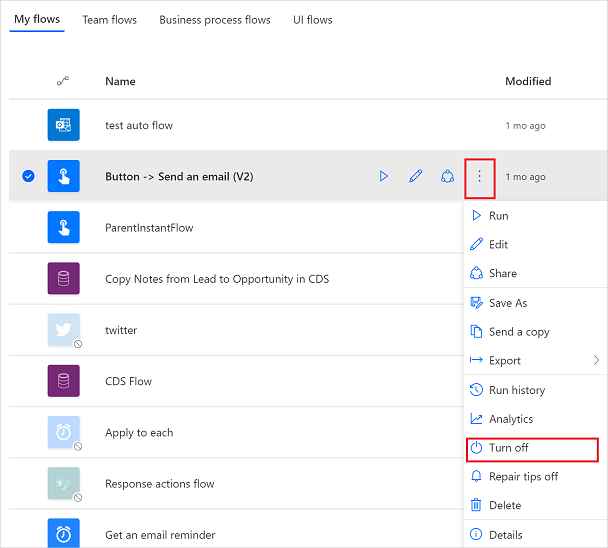
Da biste nastavili tok oblaka, izaberite Uključi .
Da biste uredili tok oblaka, izaberite Uredi (ili ikonu olovke) koja odgovara toku koji želite da uredite.
Da biste izbrisali tok oblaka, Izbrišite, a zatim izaberite Izbriši u polju za poruke koje se pojavi.
Da biste videli istoriju pokretanja toka oblaka, izaberite tok sa stranice Moji tokovi . Zatim izaberite Detalji da biste videli istoriju u odeljku Istorija trčanja KSNUMKS dana. Izaberite protok oblaka sa liste da biste videli ulaze i izlaze svakog koraka.
Srodne informacije
- Dodajte korake, kao što su različiti načini da budete obavešteni, u svoj tok.
- Pokrenite zadatke po rasporedu, kada želite da se akcija odvija svakodnevno, na određeni datum ili nakon određenog broja minuta.
- Dodajte protok oblaka u aplikaciju
- Počnite sa timskim tokovima i pozovite druge da sarađuju sa vama na dizajniranju tokova.
- Obuka: Počnite sa ( Power Automate modul)
- Obuka: Poboljšajte komunikaciju Power Automate koristeći i Office 365 korisnički konektor (modul)

